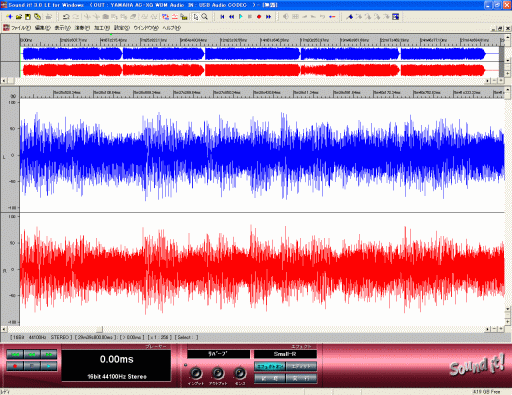|
USBオーディオ入出力アダプタ I・O DATA DAVOX (2003年10月29日購入・2005年7月27日公開)
ロードテスト第12回で書いたように、ザウルスを購入した。ザウルスにはMP3プレイヤーが付属しているのだから、携帯音楽プレーヤーとしても活用できれば便利だろう。そこで、音楽をパソコンに取り込んでMP3形式に変換したいのだが、私は音楽をMDに入れているため、音楽CDの様にそのままパソコンのドライブに入れて転送する訳には行かない。そこで、オーディオコンポとケーブルを繋いでパソコンで録音することにする。 まず考えついたのはパソコンのマイク端子に繋ぐ方法だ。早速試してみたが、パソコン内部のノイズを拾うためか、マイク端子だからか、音質はお世辞にも良いとは言えない。この方法で音楽を取り込んだとしても、MDの代わりに使えるとは思えない。 次に考えついたのは、外付けビデオキャプチャーBOX「USB-MPG」を使うことだ。しかし、この機器はWindowsXPには正式対応していないためエラーで強制終了してしまうことも多く、また、あくまで「ビデオ」キャプチャーをするための機器なので、オーディオの取り込みはそれほど便利ではない。また、音質もマイク端子に繋ぐよりは良いものの、もとのMDと比べるとまだまだだ。デスクトップパソコンPCV-RX66のビデオキャプチャーボードに繋いでもみたが、音質は比較的良いものの、使い勝手は良くない。また、一度に何曲も取り込んだ後、曲ごとに分けるのも専用ソフトを持っていないため非常にやりにくい。 以上より、既に持っている機器でするのは効率的ではないという結論に達した。そこで、何らかの機器を購入することにした。
音声を入力するのが目的なので、ピンジャック(赤と白の端子)を繋ぐことができるSUB接続の機器が一番適しているだろう。調べてみると、USB接続のオーディオ入出力インターフェイスは様々な製品が出ている事が判った。デジタル入出力が出来る機種もあるが、今回の目的ではそれほど高機能で無くても良い、とりあえず、ピンジャックの入力端子があれば良い。そこで、I・O DATAのDAVOXに決定した。ピンジャックの入出力端子だけが並んでおり、USBバスパワーで電源供給が出来るので、ACアダプタ不要なのも良い。ケーブル1本で動作するので、ケーブルがゴチャゴチャにならないだろう。サウンド録音・加工・編集ソフトウェア「Sound it! LE 3.0 for Windows」が付属しているため、録音する際や録音した音楽を曲ごとに分割する際に専用ソフトでやりやすいはずだ。ヨドバシカメラで9450円也。
早速接続してみよう。USB端子に繋ぐだけで自動的に使えるようになった。ただし、バスパワー動作のUSBハブに繋いだ場合は、必要な電力が供給できず、認識しなかったり、認識後に動作がおかしくなることがあるので注意したい。使えるようになると、青く光る。あとはSound it!をインストールするだけだ。 早速MDデッキを繋いで録音してみる。「IN」側の端子に接続し、Sound it!を起動させると、入力および出力デバイスを選択できる。ここで入力は「USB Audio CODEC」を選択する事によって、DAVOXに繋いだ機器から音を取り込むことが出来るのだ(DAVOXの「OUT」側に繋いだ機器から音を出す場合は、出力も「USB Audio CODEC」を選択する)。後は、Sound it!の録音ボタンを押し、MDデッキを再生すればOKだ。そして、待つだけである。
録音を終えたら、Sound it!で編集をする。Sound it!では、上のように音が波形になって表示されているので、曲間も分かりやすい。まず、私が行うのは、曲間のノイズ除去だ。これにより曲間の「シー」というノイズが消える。あとは、音量を最大化する。その後、曲間にマークを付け、曲ごとに分けて保存していく。 こう書くと、大変そうに感じるだろう。たしかに作業手順は多いが、以前に比べるとよっぽど簡単だ。また、取り込んだ音を聞くと、明らかに良い音である。もちろん、一度MDにとった物をアナログで取り込んでいるのだから、CDなどと比べると音質は悪いのだが、それほど音質を気にする方ではないので、満足だ。手順が簡略化されただけ、よかったといえる。 (H.Intel) ■今回の関係メーカー・ショップ I・O DATA http://www.iodata.jp/ |
ご購入はコチラでどうぞ! |
     |